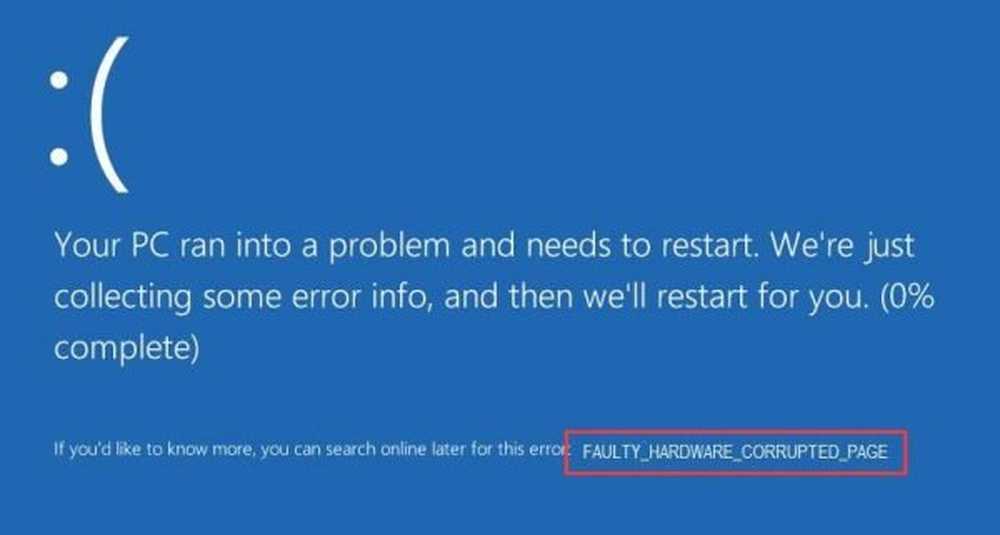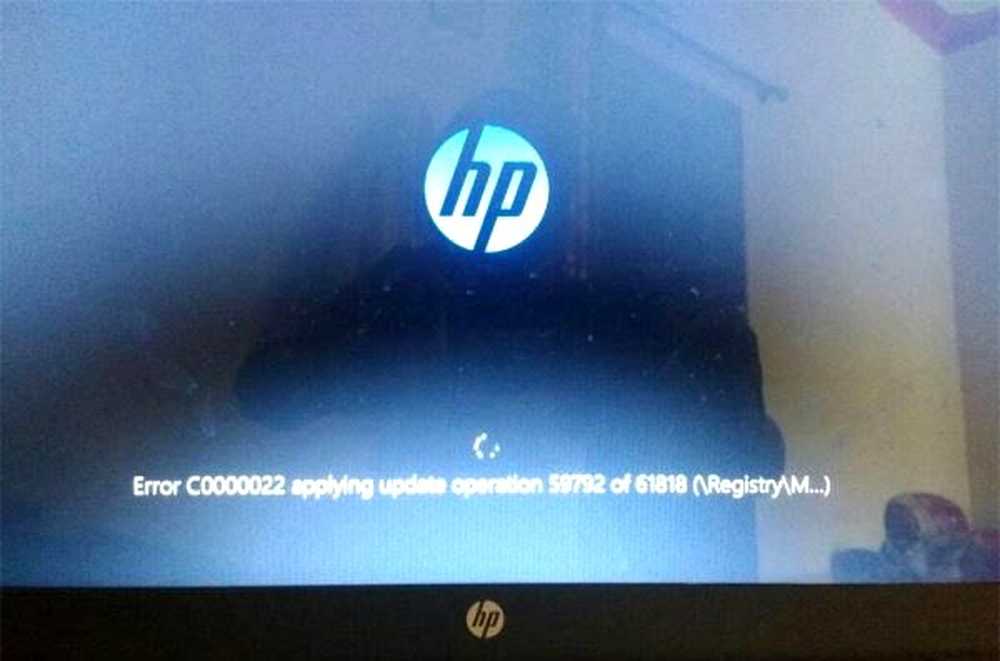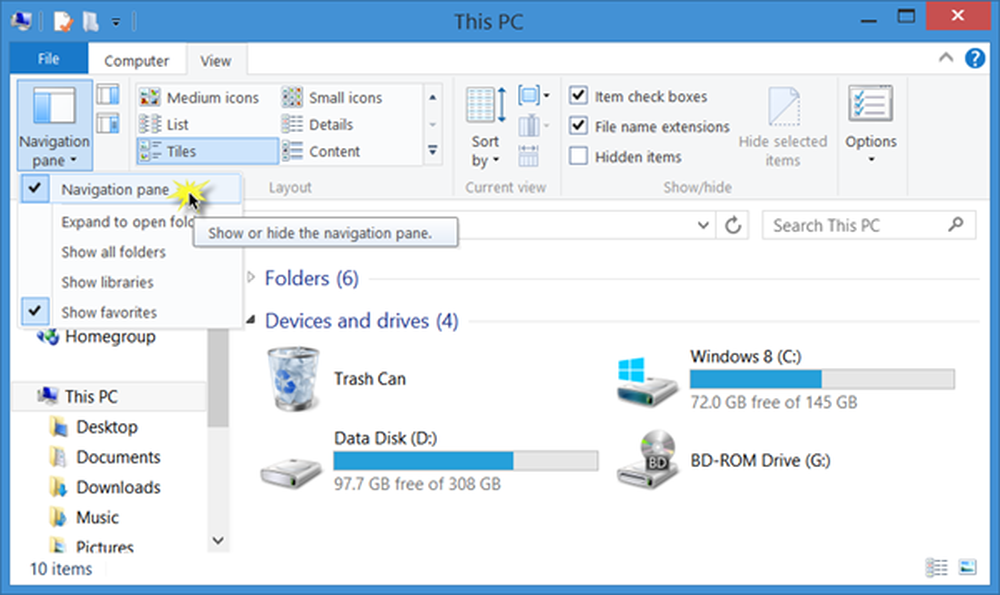Remediați notificările false în Centrul de acțiune Windows 10
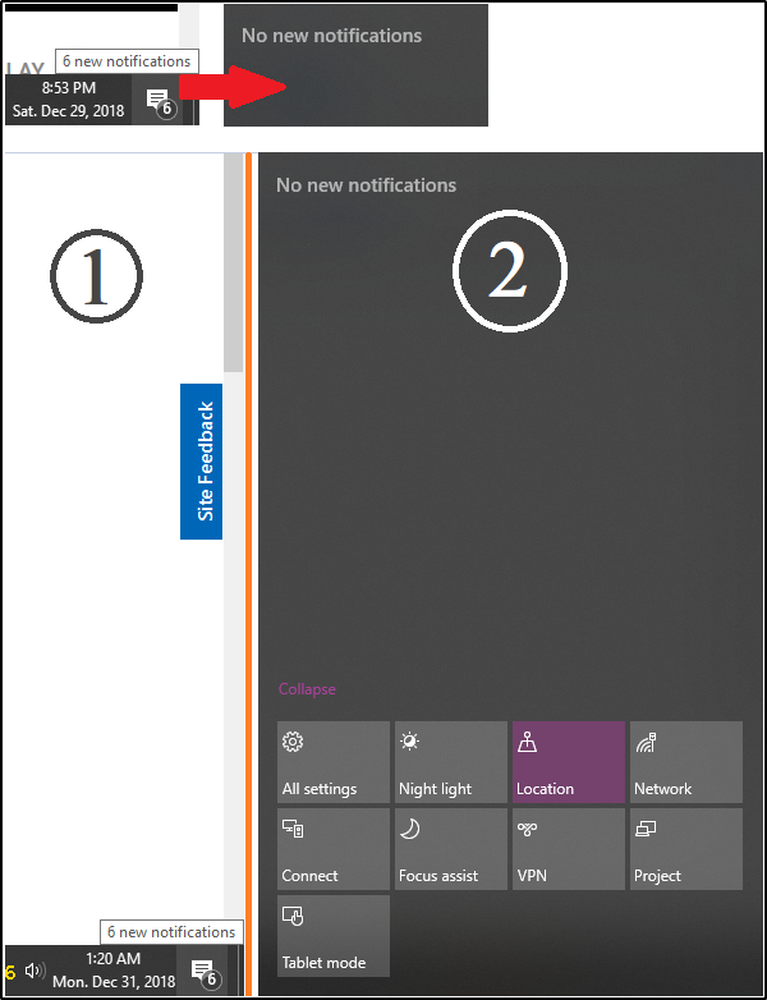
Windows 10 oferă utilizatorilor o locație centrală pentru a vedea toate notificările de la acesta Centru de acțiune. Pe lângă vizualizarea notificărilor, un utilizator le poate gestiona și poate lua măsurile necesare, toate dintr-un singur loc. Seamănă cu o pictogramă de mesaj, dar poate fi diferită în funcție. De exemplu, unii utilizatori observă că, deși primesc notificări despre acțiuni noi, la deschiderea acestora nu se vede nimic. Hai să aflăm cum să rezolvăm asta.
Notificări false în Centrul de acțiune Windows 10
Mesajele de notificare din Notificările din Windows 10 și Centrul de acțiuni pot afișa o nepotrivire. Windows 10 poate spune că există notificări pentru dvs., dar când deschideți Centrul de acțiune, acesta este gol și nu există niciunul. În următoarea imagine, se spune Windows 10 Notification 6 notificări noi disponibil pentru vizionare, dar spune Action Center Nu există notificări noi când este accesat.
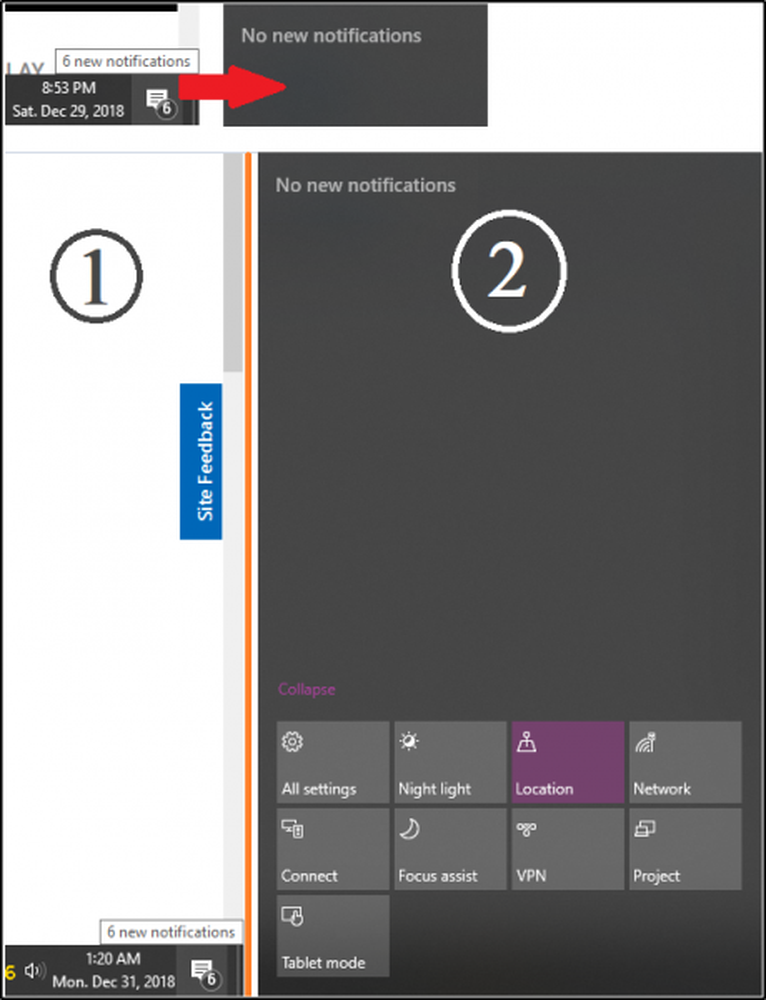
1] Utilizând Windows PowerShell
Tip PowerShell în Start search și apăsați Enter pentru a deschide fereastra PowerShell. Copiați și inserați următoarea comandă și faceți clic pe Enter:
Get-AppxPackage | % Adăugați-AppxPackage -DisableDevelopmentMode -Registrați "$ ($ _. InstallLocation) \ AppxManifest.xml" -verbose
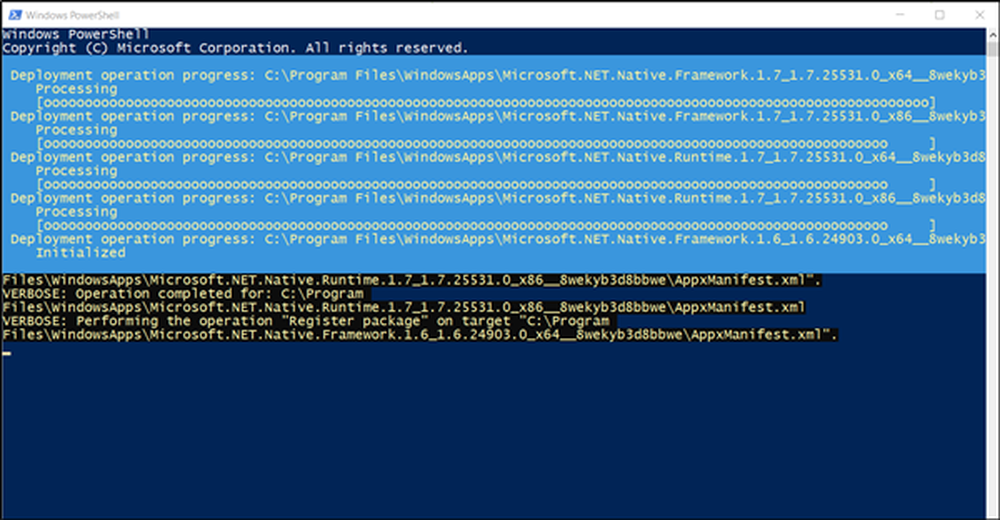
Reporniți computerul pentru a vedea dacă problema a fost rezolvată.
2] Redenumiți fișierul Usrclass.dat
Erori DAT, cum ar fi cele asociate cu UsrClass.dat, apar cel mai adesea în timpul pornirii computerului, pornirea programului sau în încercarea de a utiliza o anumită funcție în programul dvs. Cu toate acestea, acestea pot fi ușor de stabilit. Iată cum!
Apăsați WinKey R pentru a deschide caseta de dialog Run și copiați și inserați următorul text în casetă și faceți clic pe OK:
% Localappdata% \ Microsoft \ Windows
Imediat, această locație a dosarului trebuie deschisă în Explorer.
Căutați un fișier numit UsrClass.dat. Cea mai ușoară modalitate de a găsi este să o căutați sau să faceți clic pe butonul "U" de pe tastatură până când îl găsiți. Când se găsește, faceți clic cu butonul din dreapta pe fișier și alegeți Redenumiți opțiune.
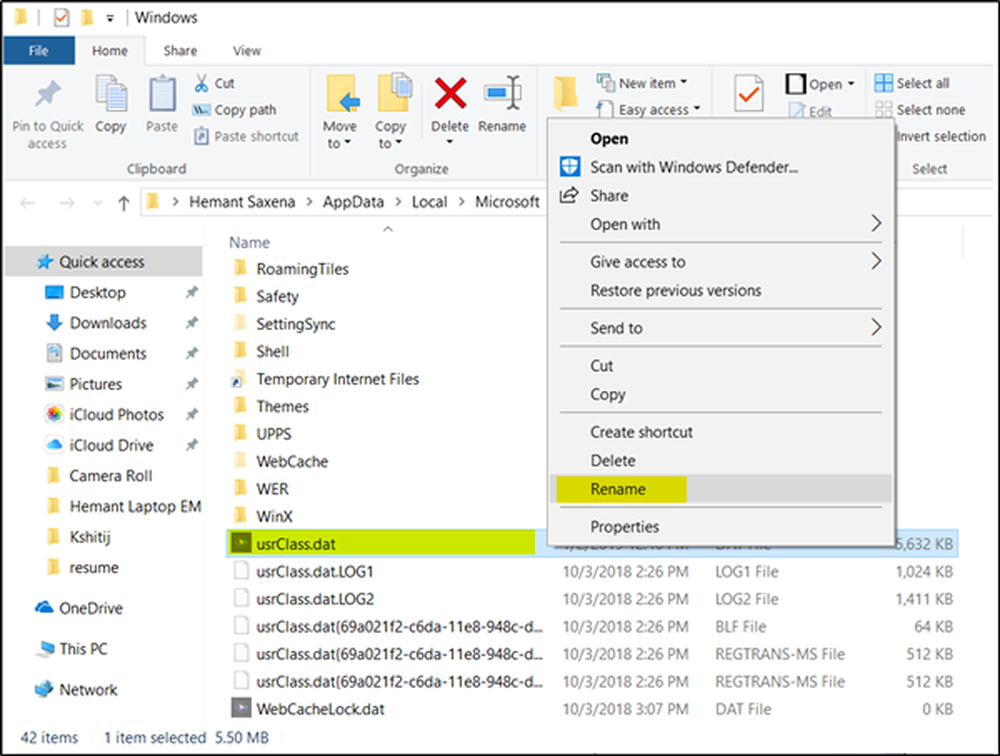
Redenumiți fișierul la UsrClass.old.dat.
Reporniți PC-ul și verificați dacă problema persistă sau este rezolvată complet.
Poate doriți să verificați și această postare - lipsesc notificările din Centrul de acțiune.